Wifi bağlantısı pencerelerini kurma 7. Telefonunuzda Wi-Fi nasıl kurulur? Adım Adım
Yönlendiriciyi yapılandır. Dolayısıyla, durumun şu şekilde olduğunu varsayalım: Satın aldığınız mağazadan yeni döndünüz. Kablosuz yönlendirici ve evde bir nokta yaratmak için yola çıktı wi-Fi erişimi. Tabii ki, öncelikle, yönlendirici yapılandırılmalıdır. Bunu yapmak için yönlendiriciyi İnternet kablosuna ve ardından bilgisayara düzenli olarak bağlayın ve yönlendiriciyle birlikte gelen diski sürücüye takın. Disk, hangi sebeple olursa olsun, yönlendiriciyi yapılandırmak için gerekli tüm yazılımlar üreticinin web sitesinden indirilebilir.Çoğu durumda, ayar otomatiktir, kullanıcının yapması gereken, sağlayıcı tarafından sağlanan ağ bağlantı verisini girmektir (oturum açma, şifre, bağlantı türü, vb.). Kablosuz için de bir isim belirlemeniz gerekecektir. WIFI ağı .

Kurulum tamamlandıktan sonraKurulum programı bir güvenlik anahtarı yayınlayacak, yazacaktır. Elbette güvenlik anahtarını ayarlayamazsınız, ancak bu durumda ağ herkese açık hale gelir ve yönlendiricinin yarıçapı içinde ağınıza bağlanmayı isteyen herkes olacaktır.
Yönlendirici kurulumu bittiğinde, Şimdi PC'yi ve yönlendiriciyi bağlayan ağ kablosu ayrılabilir.
Tamamen yeniyseniz ve yukarıda açıklanan terimlerin çoğunu anlamıyorsanız, aşağıdaki şemayı izleyin:
1. Yönlendiriciyi paketinden çıkarın.
2. Talimatları bulun ve belirtilen tüm bileşenleri bağlayın.
3. Diski takın ve yönlendiriciyi takın.
4. Disk yoksa, üreticinin web sitesine gidin ve sürücüyü indirin.
5. Daha karmaşık ayarlar gerekiyorsa (yönlendiriciye bağlı olarak), talimatları dikkatle okuyun. Her şirket kurulum işlemini mümkün olduğunca basit bir şekilde belirtmeye çalışır.
6. Bağlantı ayarlarına gidin.
Bir PC kurmak ve bir Wi-Fi ağına bağlanmak
Şimdi bilgisayar kurulumuna git. Bu zaten yerleşik bir Wi-Fi modülüne sahip bir dizüstü bilgisayar ise, gerekli tüm sürücüleri yüklemek için ilk şey. Ve burada basit ağ sürücüleri kurmak gerekli değildir, sadece Wi-Fi için sürücüleri yüklemek için yeterlidir. Dizüstü bilgisayar modelinizin sürücüleri üreticinin web sitesinden indirilebilir veya birlikte verilen CD'den yüklenebilir. Sürücüler yüklendikten sonra bilgisayarı yeniden başlatın.
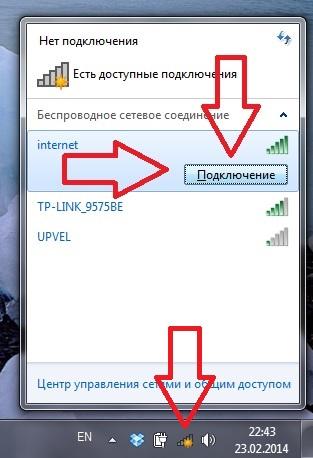
Yeniden başlattıktan sonraSağ alt köşede, kablosuz bağlantıların durumunu gösteren bir simge görünecektir. Üzerine tıklamak sağ tıklama mouse, mevcut kablosuz ağların listesini açabilirsiniz. Ağımızı mevcut ağlar arasında arar, üzerine tıklar, ardından “bağlan” ı seçer ve güvenlik anahtarını gireriz.
Wi-Fi ağına bağlanmak için Bir Wi-Fi modülüne sahip olmayan normal bir masaüstü bilgisayarın bir Wi-Fi alıcısına ihtiyacı olacaktır. Kolaylık için, satın alabilirsiniz harici usb PC'deki standart bir USB konektörüne bağlanan bir alıcı. Ayarlanması gereken tek şey, dahil edilen diskten uygun sürücüleri yüklemektir. Dahili bir PCI alıcısı da satın alabilirsiniz.
manuel wi-Fi kurulumu pencerelerde 7
Şimdi yaratmanın başka bir yoluna bakalım Wi-Fi bağlantısı
. Bu yöntemin ana farkı, temel bağlantı parametrelerini manuel olarak ayarlama yeteneğidir.
Yani, "Başlat" menüsüne gidin, ardından "kontrol paneline" gidin:

sonra bunun "Ağ Yönetim Merkezi ve paylaşım»:
![]()
seçme "Yeni bir bağlantı veya ağ kurma":
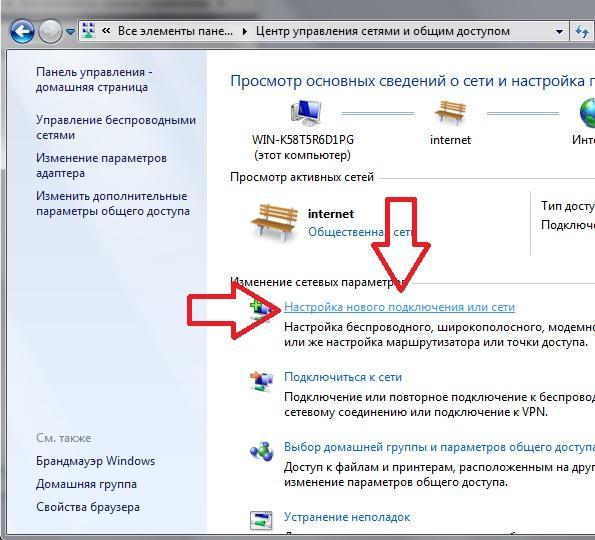
Görünen pencerede "Bağlan" ı seçin kablosuz ağ elle ":
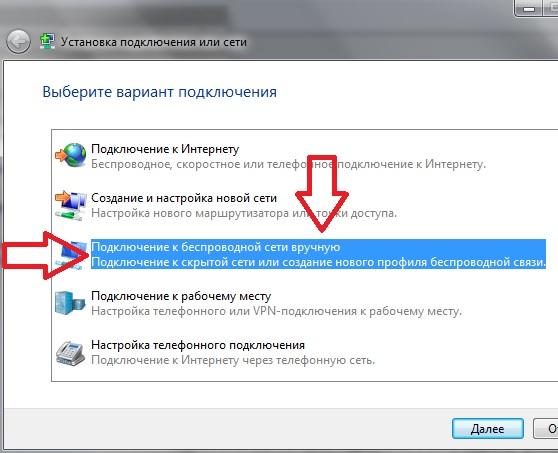
Ardından, erişim noktasının adını ayarlayınşifreleme türü ve şifre girin:
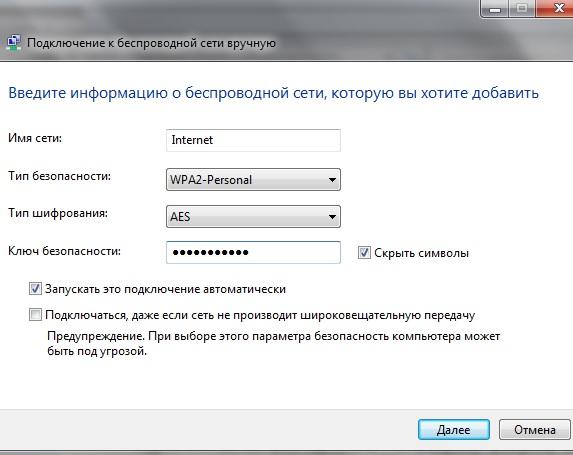
Tüm, bağlantı oluşturuldu.
Güvenlik hakkında birkaç kelime
Tabii ki Wi-Fi noktası Erişim genellikle saldırmak için lezzetli bir nesnedir..
Ayrıca, ağ sahibinin cihazlarının kontrolünü ele geçirebildiği için, korsanın İnterneti ücretsiz kullanma isteği bile değil. Bu nedenle, bağlantıyı uzun ve karmaşık bir parola koymak ve aynı zamanda web arabirimi üzerinden yönlendiriciye erişimi devre dışı bırakmak için tembel olmayın. Buna ek olarak, Wi-Fi erişim noktasını her zaman terk etmek gerekli değildir, çünkü bu durumda, saldırgan hedeflerine ulaşmak için çok daha fazla zaman ve fırsat alır. 
İnternet bağlantıları oluştururken ve ayrıca organize etmek için yerel ağ uzmanlar giderek kablosuz çözümlerin kullanımına başvurmaktadır. Wi-Fi ağları ve adaptörler hayatımızın bir parçası haline geldi ve bu da onu daha kolay hale getirdi. Kamusal alanlarda ve ofislerde ev ağı veya internet erişimi olsun, kablosuz internet bağlantısı teknolojisi tercih edilir. Kablosuz internet bağlantısına dayalı bir yerel alan ağı nasıl oluşturulur aşağıda açıklanacaktır. Bunu yapmanın iki yolu vardır: 1. Altyapı modunda kablosuz internet bağlantısı veya LAN oluşturma. Böyle bir bağlantı oluşturmak için özel bir aygıta ihtiyacınız var - bir yönlendirici (kablosuz erişim noktası). 2. Ad-Hoc Bağlantısı OluşturmaInternet'e bağlı ve aracı olarak hareket eden bir bilgisayarın varlığını varsayar - ağ geçidi. Bilgisayarların geri kalanı Internet isteklerini ele alıyor. Bilgisayarlar birbirleriyle engel olmadan bilgi alışverişi yapıyorlar. En iyisi, bilgisayarların birleştirilmesinin altyapı modudur. Ancak, henüz bir yönlendiriciniz yoksa, yerleşik Wi-Fi modemlerini kullanarak aralarında bir yerel kablosuz ağ yapılandırabilirsiniz. Böyle bir bağlantı oluşturma sürecinin bazı yönleri aşağıda açıklanacaktır. Ana bilgisayar ağı İnternete bağlı olan ve diğerlerine açılan ağ geçididir. Bir wi-fi bağlantısı oluşturur. Diğer ağ bilgisayarlarımüdür tarafından gönderilen sinyali yakalarlar ve internete girmek için kullanabilirler. Kendileri arasında, ana bilgisayarın kontrolü olmadan veri alışverişi yaparlar. Ağın ana bilgisayarı nasıl kurulur? İlk önce etkinleştirmeniz gerekiyor Wi-Fi bağdaştırıcısı. Bunu yapmak için, bildirim alanında (ekranın sağ alt köşesi) simgesine tıklayın. kablosuz bağlantı. Not: Bu simgeyi görmüyorsanız, gizli simgeleri görmek için oka tıklayın. İstenen simge yoksa, Kontrol Paneline gitmeli ve sekmeyi açmalısınız. Ağ bağlantıları. Kablosuz simgesine çift tıklayın wi-Fi bağlantıları açmalı. Bu da işe yaramadıysa, büyük olasılıkla Wi-Fi bağdaştırıcısının sürücüsü yüklü değil. Bak yükleme diskiBir bilgisayar satın alırken veya internetten indirirken size verildi. Her şeyin yolunda olduğunu düşünün, kablosuz ağ bağlantınızın simgesi bildirim çubuğunda. Bunun üzerine çift tıklayarak Kablosuz Ağ Bağlantısı iletişim kutusu açılacaktır. Ağların tercih sırasını değiştirin "ve üzerine tıklayın. 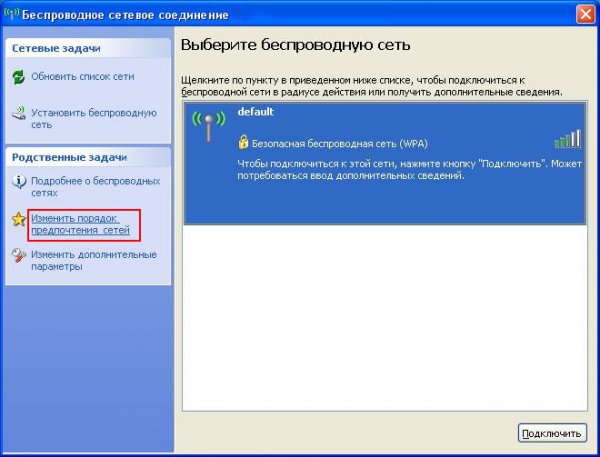 "Kablosuz Ağ Bağlantısı Özellikleri" iletişim kutusu açılır. Kablosuz ağlar düğmesine tıklayın Ekle ...
"Kablosuz Ağ Bağlantısı Özellikleri" iletişim kutusu açılır. Kablosuz ağlar düğmesine tıklayın Ekle ... 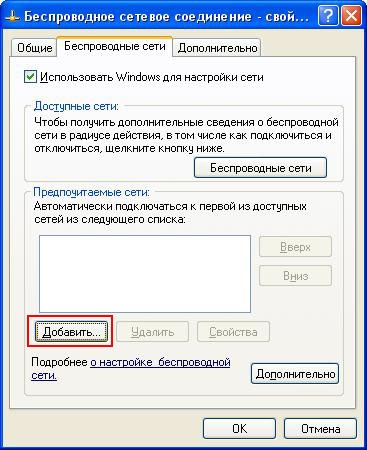 Bundan sonra alana girin Ağ Adı (SSID) Ağ Adı. Bu soyadınız veya başka bir kelimeniz olabilir. kimlik doğrulamaseçmek gerekiyor açık. Veri Şifreleme Türü - WEP. Girmeyi unutmayın Ağ anahtarı- Bu, ağınızın şifresidir.Kutuyu boş bırakmak herkesin ona bağlanmasına, trafiğinizi çalmasına ve hızına izin verecektir. Şifre en az 5 ve en fazla 13 karakter olmalıdır. Şifrenizi alanınıza yeniden yazın Anahtarı onaylayın. Ve ayrıca öğenin önüne bir onay koyun Bu, doğrudan bilgisayardan bilgisayara bağlantıdır; erişim noktaları kullanılmaz. Bu, yönlendirici kullanmadığınız anlamına gelir.
Bundan sonra alana girin Ağ Adı (SSID) Ağ Adı. Bu soyadınız veya başka bir kelimeniz olabilir. kimlik doğrulamaseçmek gerekiyor açık. Veri Şifreleme Türü - WEP. Girmeyi unutmayın Ağ anahtarı- Bu, ağınızın şifresidir.Kutuyu boş bırakmak herkesin ona bağlanmasına, trafiğinizi çalmasına ve hızına izin verecektir. Şifre en az 5 ve en fazla 13 karakter olmalıdır. Şifrenizi alanınıza yeniden yazın Anahtarı onaylayın. Ve ayrıca öğenin önüne bir onay koyun Bu, doğrudan bilgisayardan bilgisayara bağlantıdır; erişim noktaları kullanılmaz. Bu, yönlendirici kullanmadığınız anlamına gelir.  Şimdi sekmeye gitmeniz gerekiyor bağlantı ve işaretleyin Ağ kapsama alanında olduğunda bağlan. Bu, bilgisayarın sürekli olarak İnternet'e bağlı olacağı anlamına gelir. wifi modem Yerleşik.
Şimdi sekmeye gitmeniz gerekiyor bağlantı ve işaretleyin Ağ kapsama alanında olduğunda bağlan. Bu, bilgisayarın sürekli olarak İnternet'e bağlı olacağı anlamına gelir. wifi modem Yerleşik. 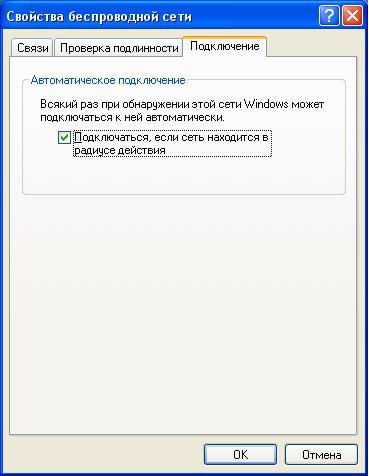 Artık ağınızın neye benzediğini ve kaç tane bilgisayarın zaten bağlı olduğunu görebilirsiniz. basın tamam.
Artık ağınızın neye benzediğini ve kaç tane bilgisayarın zaten bağlı olduğunu görebilirsiniz. basın tamam.  Şimdi menüye gitmelisin Başlat - Denetim Masası ve simgesini tıklayın Ağ Kurulum Sihirbazı.
Şimdi menüye gitmelisin Başlat - Denetim Masası ve simgesini tıklayın Ağ Kurulum Sihirbazı.  Bir iletişim kutusu açılacaktır. «
Ağ Kurulum Sihirbazı ».
basın ayrıcabu ve bir sonraki pencerede.
Bir iletişim kutusu açılacaktır. «
Ağ Kurulum Sihirbazı ».
basın ayrıcabu ve bir sonraki pencerede. 
 Sihirbaz, ağ ekipmanını algıladığını bildirdiğinde, yanındaki kutuyu işaretleyin. Devre dışı bırakılmış ağ ekipmanlarını yoksay ve tıkla ayrıca.
Sihirbaz, ağ ekipmanını algıladığını bildirdiğinde, yanındaki kutuyu işaretleyin. Devre dışı bırakılmış ağ ekipmanlarını yoksay ve tıkla ayrıca. 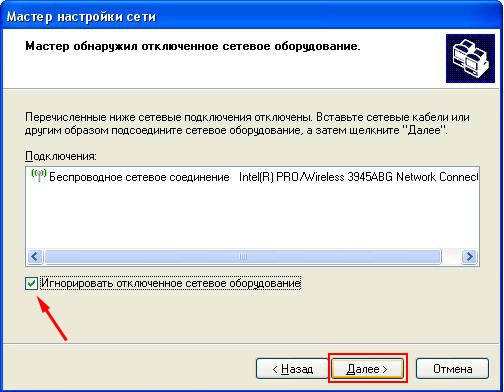 Bir sonraki pencerede bir bağlantı yöntemi seçmeniz istenecektir. Kutuyu işaretleyin Bu bilgisayarın doğrudan bir internet bağlantısı var. Ağdaki diğer bilgisayarlar bu bilgisayar üzerinden internete bağlanır ve tıklanır. ayrıca. Bu sadece bağlantı modunun ana özelliğidir Ad-Hoc.
Bir sonraki pencerede bir bağlantı yöntemi seçmeniz istenecektir. Kutuyu işaretleyin Bu bilgisayarın doğrudan bir internet bağlantısı var. Ağdaki diğer bilgisayarlar bu bilgisayar üzerinden internete bağlanır ve tıklanır. ayrıca. Bu sadece bağlantı modunun ana özelliğidir Ad-Hoc. 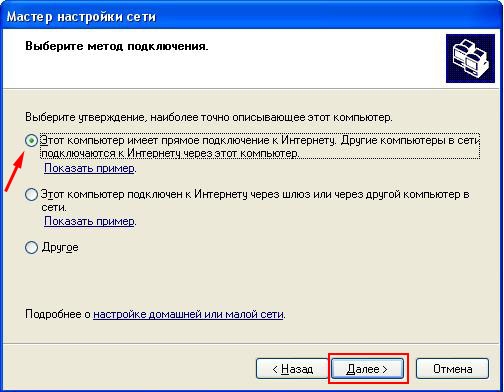 Görünen listede bir bağlantı seçin ve tıklayın ayrıca.
Görünen listede bir bağlantı seçin ve tıklayın ayrıca. 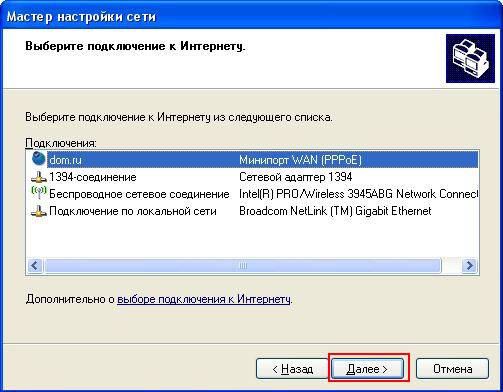 Görünen pencerede, "Kablosuz Ağ Bağlantısı" nın yanındaki kutuyu işaretleyin ve böylece kablosuz adaptörünüzü seçin. Şimdi basın ayrıca.
Görünen pencerede, "Kablosuz Ağ Bağlantısı" nın yanındaki kutuyu işaretleyin ve böylece kablosuz adaptörünüzü seçin. Şimdi basın ayrıca. 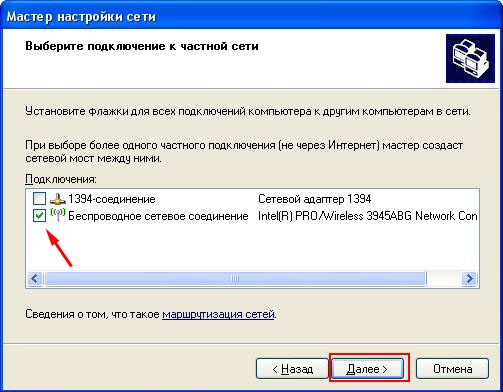 Açılan pencerede tıklayın tanımvehAYIR ENTERsenin adınbilgisayar - örneğin, "Vasya" (bu, ana bilgisayarın Vasya'ya ait olduğu anlamına gelir). Her bilgisayar adı benzersizdir, tekrarlanmamalıdır. basın ayrıca.
Açılan pencerede tıklayın tanımvehAYIR ENTERsenin adınbilgisayar - örneğin, "Vasya" (bu, ana bilgisayarın Vasya'ya ait olduğu anlamına gelir). Her bilgisayar adı benzersizdir, tekrarlanmamalıdır. basın ayrıca. 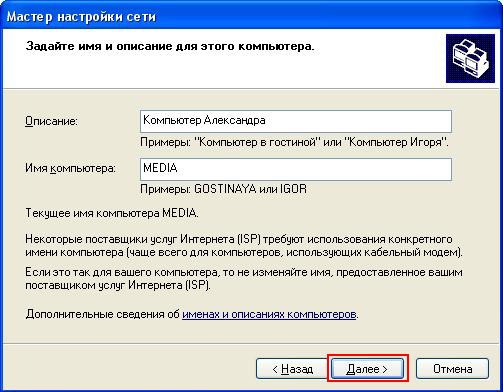 Alanında belirtin Çalışma grubuçalışma grubunun adı. Varsayılan olarak, bu WORKGROUPAncak isminizi girebilirsiniz.
Alanında belirtin Çalışma grubuçalışma grubunun adı. Varsayılan olarak, bu WORKGROUPAncak isminizi girebilirsiniz. 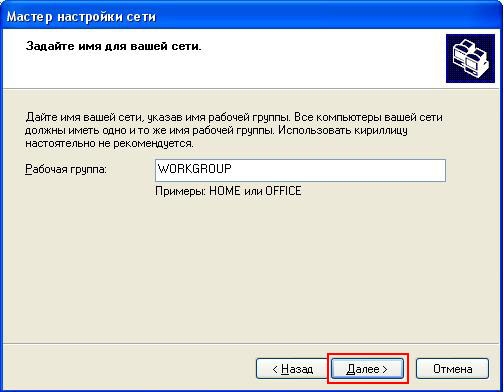 Ağınızdaki tüm bilgisayarların klasörlerinize girmesine ve yazıcınıza yazdırmasına izin verilecekse ve kendinizin başka bilgisayarlardaki klasörlere erişmesini istiyorsanız, bir fad seçin. Dosya ve yazıcı paylaşımını etkinleştir.. Aksi takdirde, ikinci öğeyi seçin ve bilgisayarların birbirlerinin klasörlerine erişimini reddedin. basın ayrıca.
Ağınızdaki tüm bilgisayarların klasörlerinize girmesine ve yazıcınıza yazdırmasına izin verilecekse ve kendinizin başka bilgisayarlardaki klasörlere erişmesini istiyorsanız, bir fad seçin. Dosya ve yazıcı paylaşımını etkinleştir.. Aksi takdirde, ikinci öğeyi seçin ve bilgisayarların birbirlerinin klasörlerine erişimini reddedin. basın ayrıca. 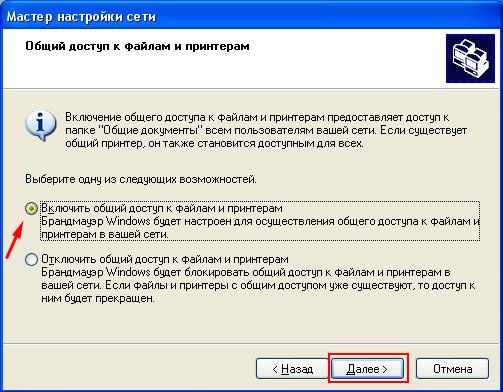 Ağınızı doğru bir şekilde yapılandırdıysanız tekrar kontrol edin ve tıklayın. Dahası.
Ağınızı doğru bir şekilde yapılandırdıysanız tekrar kontrol edin ve tıklayın. Dahası. 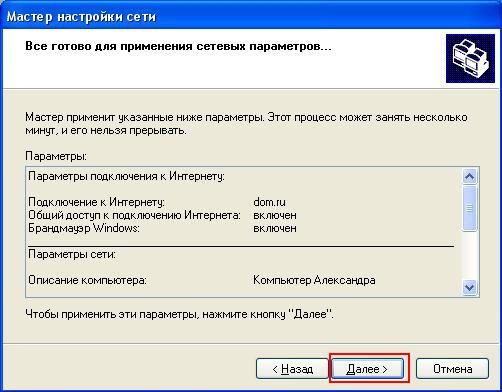 Şimdi bilgisayar yeni olanları kabul ederken biraz beklemeniz gerekiyor. ağ ayarları.
Şimdi bilgisayar yeni olanları kabul ederken biraz beklemeniz gerekiyor. ağ ayarları. 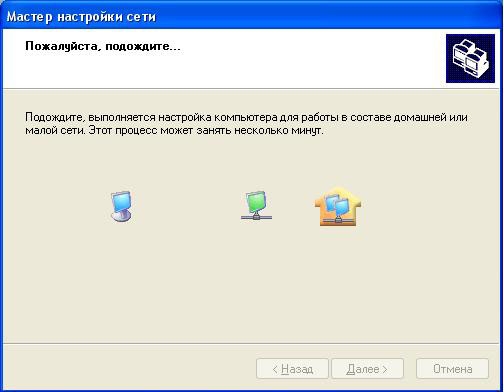 Ne zaman olacak neredeyse bittiiletişim kutusundaki kutuyu işaretleyin Sadece sihirbazı kapat, diğer bilgisayarlarda çalıştırmaya gerek yok. ve tekrar basın ayrıca.
Ne zaman olacak neredeyse bittiiletişim kutusundaki kutuyu işaretleyin Sadece sihirbazı kapat, diğer bilgisayarlarda çalıştırmaya gerek yok. ve tekrar basın ayrıca. 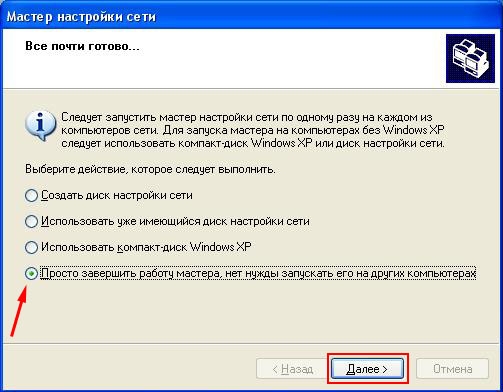 Sihirbaz, ağ yapılandırması için bilgisayarın yapılandırmasının başarıyla tamamlandığını bildirdiğinde, Tamam'ı tıklatın. Bitti.
Sihirbaz, ağ yapılandırması için bilgisayarın yapılandırmasının başarıyla tamamlandığını bildirdiğinde, Tamam'ı tıklatın. Bitti. 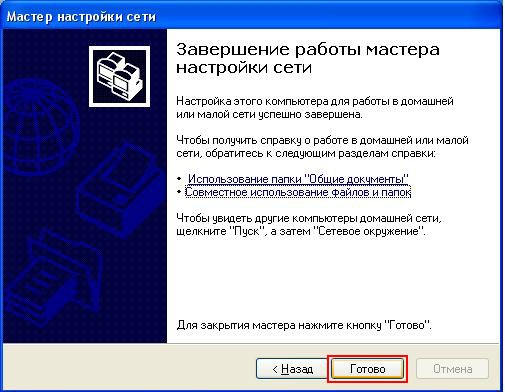 Artık, yeni parametrelerin yürürlüğe girmesi için bilgisayarı yeniden başlatmanız gerekiyor. basın evet.
Artık, yeni parametrelerin yürürlüğe girmesi için bilgisayarı yeniden başlatmanız gerekiyor. basın evet.  Ağın ana bilgisayarını başarıyla yapılandırdınız. Şimdi başkalarının dönüşü, ağdaki diğer bilgisayarları nasıl kurabilirim? Başlamak için, özel bilgisayarınızdaki kablosuz bağdaştırıcıyı açın. Şimdi girin Bilgisayarım ve boş bir alana sağ tıklayarak açılan menüden öğeyi seçin özellikleri. Açılan pencerede sekmeye gidin Bilgisayar adı. Şimdi, ana bilgisayar ile yaptığınız gibi, tanımbilgisayar ve Düzenle ... 'yi tıklayın.
Ağın ana bilgisayarını başarıyla yapılandırdınız. Şimdi başkalarının dönüşü, ağdaki diğer bilgisayarları nasıl kurabilirim? Başlamak için, özel bilgisayarınızdaki kablosuz bağdaştırıcıyı açın. Şimdi girin Bilgisayarım ve boş bir alana sağ tıklayarak açılan menüden öğeyi seçin özellikleri. Açılan pencerede sekmeye gidin Bilgisayar adı. Şimdi, ana bilgisayar ile yaptığınız gibi, tanımbilgisayar ve Düzenle ... 'yi tıklayın.  Alana girin Bilgisayar adılatin harflerle bu arabanın eşsiz adı. Lütfen bir isim giriniz çalışma grubuAna bilgisayarı kurduğunuzda ve bilgisayarı yeniden başlattığınızda.
Alana girin Bilgisayar adılatin harflerle bu arabanın eşsiz adı. Lütfen bir isim giriniz çalışma grubuAna bilgisayarı kurduğunuzda ve bilgisayarı yeniden başlattığınızda. 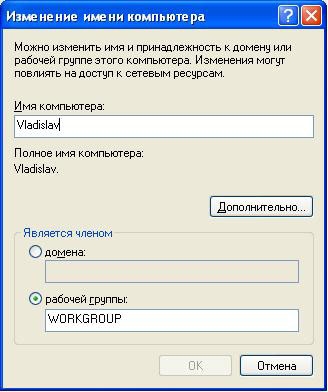 Makine yeniden başlatıldıktan sonra, ekranın sağ alt köşesindeki kablosuz ağ bağlantısının simgesine ve açılan iletişim kutusuna tıklayın. Ağlar için tercih sırasını değiştir. Ana bilgisayardaki gibi, kablosuz ağ bağlantısı simgesini masaüstünde bulamayabilirsiniz. Ardından gizli simgelere veya menüye bakın. Başlat - Denetim Masası - Ağ Bağlantıları. Bu yardımcı olmazsa, kablosuz olup olmadığını kontrol edin ağ bağdaştırıcısısağlıklı olup olmadığını ve sürücünün yüklü olup olmadığını.
Makine yeniden başlatıldıktan sonra, ekranın sağ alt köşesindeki kablosuz ağ bağlantısının simgesine ve açılan iletişim kutusuna tıklayın. Ağlar için tercih sırasını değiştir. Ana bilgisayardaki gibi, kablosuz ağ bağlantısı simgesini masaüstünde bulamayabilirsiniz. Ardından gizli simgelere veya menüye bakın. Başlat - Denetim Masası - Ağ Bağlantıları. Bu yardımcı olmazsa, kablosuz olup olmadığını kontrol edin ağ bağdaştırıcısısağlıklı olup olmadığını ve sürücünün yüklü olup olmadığını. 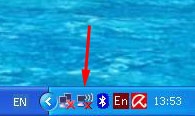
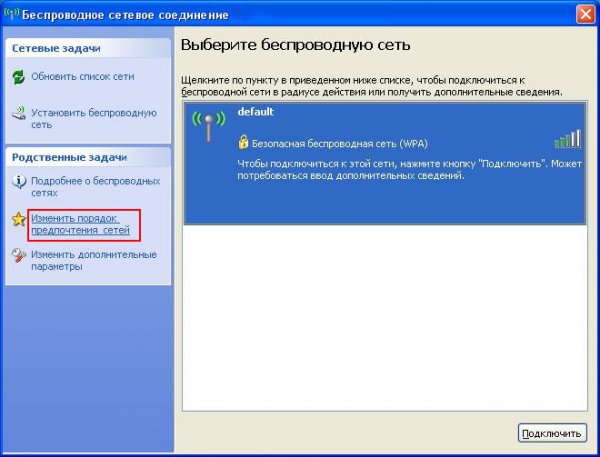 İletişim kutusuna dönelim Kablosuz Ağ Bağlantısı - Ağlar için tercih sırasını değiştirin.Açılan pencerede aralarından birini seçin bu bağlantı tarafından kullanılan bileşenler İnternet Protokolüdür (TCP /IP). basın özellikleribu bileşen.
İletişim kutusuna dönelim Kablosuz Ağ Bağlantısı - Ağlar için tercih sırasını değiştirin.Açılan pencerede aralarından birini seçin bu bağlantı tarafından kullanılan bileşenler İnternet Protokolüdür (TCP /IP). basın özellikleribu bileşen.  Açılan pencerede, IP Adresibu bilgisayar (ve buna göre, kablosuz adaptör) ağınızdaki. Ana bilgisayar bir adrese sahip olduğundan 192.168.0.1
Daha sonra bu ağdaki diğer bilgisayarların adresleri olacaktır. 192.168.0.2
,192.168.0.3
ve benzeri. Ameliyathanede windows sistemi 7 kablosuz adaptör ana bilgisayara bir IP adresi atanır 192.168.137.1
. Bu, bu ağdaki diğer bilgisayarların IP adreslerine sahip olması gerektiği anlamına gelir: 192.168.137.2
,192.168.137.3
ve benzeri. Alt ağ maskesi: bu alana gir 255.255.255.0
. aman ana ağ geçidi: buraya girin IP Adresi Ağınızın ana bilgisayarı. alanlar Tercih edilen DNS sunucusuve Alternatif DNSİnternet bağlantı sağlayıcınız tarafından sağlanan verilere göre sunucuyu doldurun.basın Tamam.
Açılan pencerede, IP Adresibu bilgisayar (ve buna göre, kablosuz adaptör) ağınızdaki. Ana bilgisayar bir adrese sahip olduğundan 192.168.0.1
Daha sonra bu ağdaki diğer bilgisayarların adresleri olacaktır. 192.168.0.2
,192.168.0.3
ve benzeri. Ameliyathanede windows sistemi 7 kablosuz adaptör ana bilgisayara bir IP adresi atanır 192.168.137.1
. Bu, bu ağdaki diğer bilgisayarların IP adreslerine sahip olması gerektiği anlamına gelir: 192.168.137.2
,192.168.137.3
ve benzeri. Alt ağ maskesi: bu alana gir 255.255.255.0
. aman ana ağ geçidi: buraya girin IP Adresi Ağınızın ana bilgisayarı. alanlar Tercih edilen DNS sunucusuve Alternatif DNSİnternet bağlantı sağlayıcınız tarafından sağlanan verilere göre sunucuyu doldurun.basın Tamam. 
 Şimdi bildirim panelindeki kablosuz simgesini tıklayın.
Şimdi bildirim panelindeki kablosuz simgesini tıklayın. 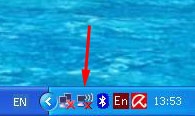 Açılan pencerede - kablosuz ağınıza çift tıklayın.
Açılan pencerede - kablosuz ağınıza çift tıklayın. 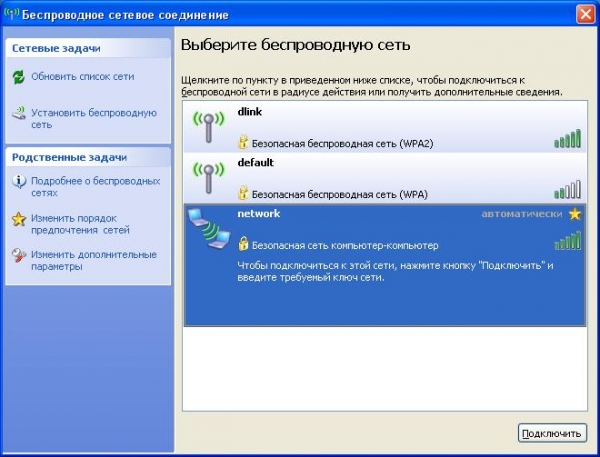 Ağ anahtarını girin ve bağlamak.
Ağ anahtarını girin ve bağlamak.  Hepsi bu kadar. Artık, ana bilgisayar ve başka bir bilgisayar arasında kablosuz bir Wi-Fi ağı yapılandırılmıştır. Windows 7 işletim sisteminde, bu işlem yukarıdakilerden bazı farklılıklar içerir, ancak önemsizdir.
Hepsi bu kadar. Artık, ana bilgisayar ve başka bir bilgisayar arasında kablosuz bir Wi-Fi ağı yapılandırılmıştır. Windows 7 işletim sisteminde, bu işlem yukarıdakilerden bazı farklılıklar içerir, ancak önemsizdir.
Akıllı telefonlar ve tabletlerin birçok modern modeli gerekmez ek ayarlar. Neredeyse her şey iş için hazırdır, sadece verileri senkronize etmek için kalır: sayılar, müzik, fotoğraflar, vb.
İnternete bağlanmak için, bir kural olarak, bir mobil veya Wi-fi bağlantısı kullanmanız gerekir.
İkinci durumda, sadece istediğinizi bulun ve ona şifreyi girin. İstisna sadece açık ağ. Bundan sonra, kullanıcı interneti tamamen kullanabilir.
Ancak, ayarlar varsayılan olarak kaybolabilir veya henüz ayarlanmamış olabilir. Buna göre, çalışmasını sağlamak için özellikleri düzenlemeniz gerekir.
Ön önlemler

Çalışmayan bir Wi-fi modülünde veya sadece bir parametre arızasında her şeyi yazmak her zaman gerekli değildir.
Her şeyden önce, bağlanmak istediğiniz Wi-fi'nin diğer cihazlarda çalışıp çalışmadığını kontrol edin. Ayrıca, başka bir bağlantıya katılmayı da deneyin.
Akıllı telefon herhangi bir şekilde bağlanmıyorsa, her şey diğer cihazda sıralı olsa da, Wi-Fi'yi kendiniz yapılandırmaya çalışmak faydalı olacaktır.
Yönelticinin çalışamaz durumda olması durumunda, yapılandırmayı akıllı telefondan kontrol etmeniz gerekir. Bunu daha ayrıntılı olarak ele alalım.
Mobil cihazdaki ayarlar
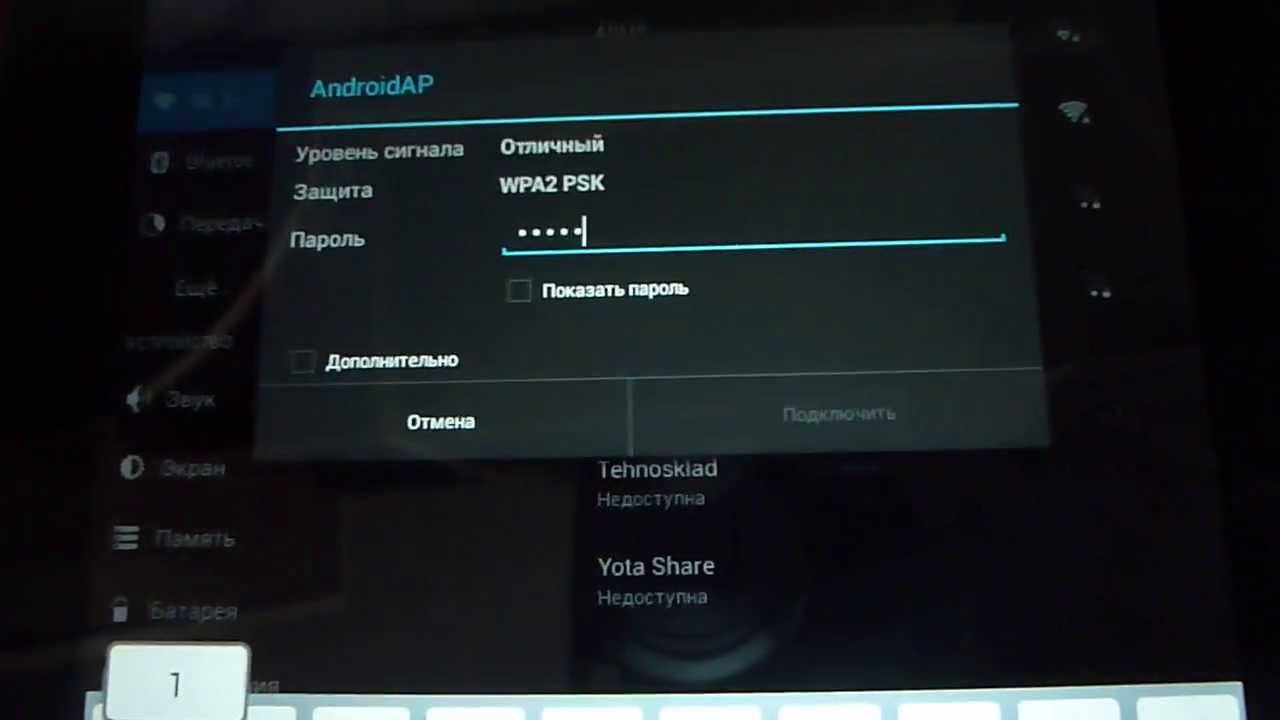
Başlamak için akıllı telefonunuzdaki yönlendiriciyi ve Wi-fi'yi açın. Bu, parametreler veya menü çubuğu aracılığıyla yapılabilir (ekranın üstünü aşağı çekerseniz görünür).
Resme üzerine dört dalga şeklinde tıklayın, altına daraltın. Ayarlarda, parmağınızı “Etkinleştir” yönünde kaydırmanız yeterlidir.
Bağlantı yönlendiricinin parametrelerinde gizlendiğinde veya DHCP devre dışı bırakıldığında ek parametre ayarları gereklidir.
Ağ gizli
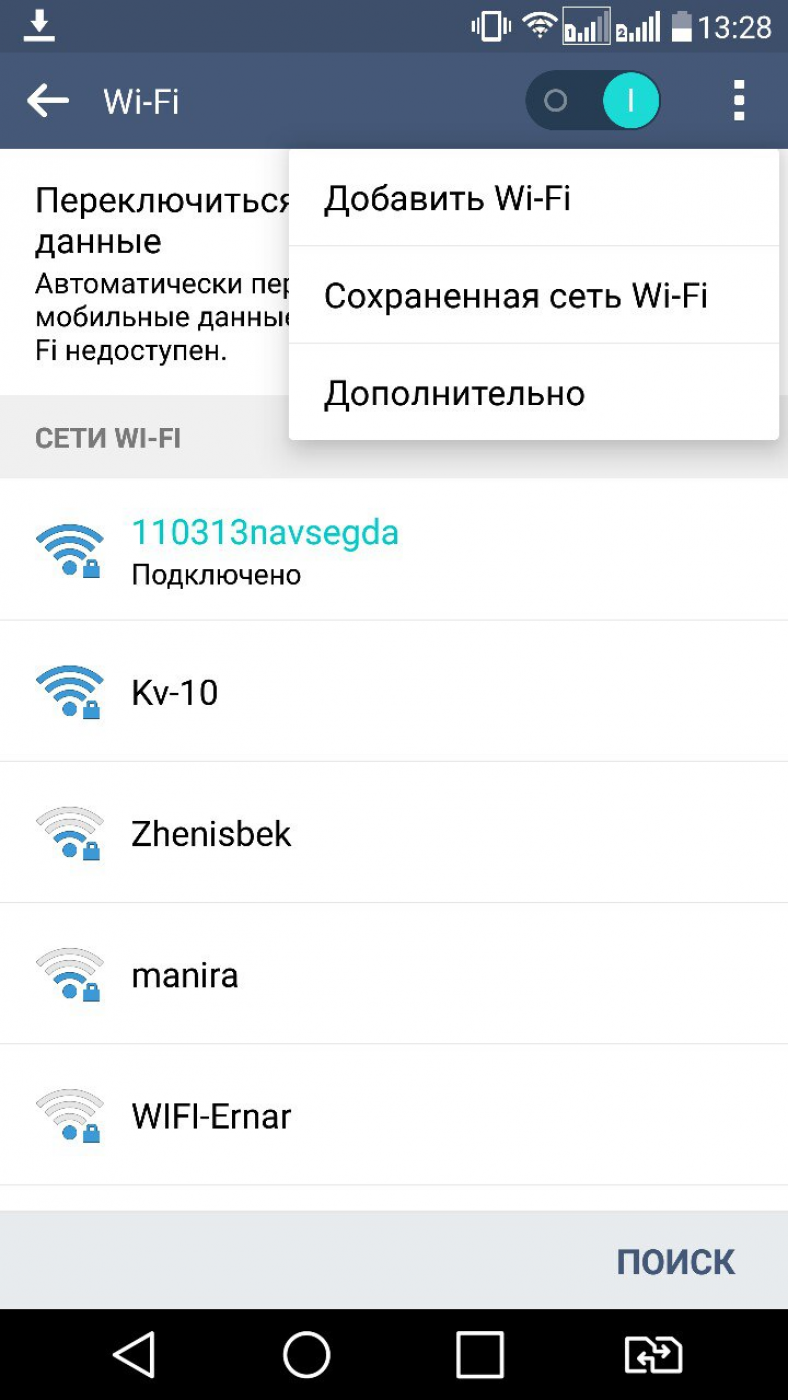
Bu durumda, Wi-fi bölümündeki ayarlara gitmeli ve sonuna bağlanmak için mevcut ağların tüm listesini gözden geçirmelisiniz. "Ağ ekle" panelini tıkladıktan sonra.
Bağlantı aşağıdakileri gerektirir:
- bir isim girin;
- güvenlik türünü belirtin;
- bağlantıyı kaydedin.
Uyarı! Güvenlik türünden emin değilseniz, daha sonra tekrar kontrol edin. Aksi halde bağlanmak mümkün olmaz. Bu ayar tüm cihazlarda eşleşmelidir.
Çoğu modern akıllı telefon WEP, WPA / WPA2 PSK, 802.1x EAP, WAPI PSK, WAPI CERT gibi güvenlik türlerini destekler.
DHCP
Bu özel bir ağ protokolüdür. Bu sayede kullanıcılar üçüncü taraf cihazları bağlayabilir. Bir TCP / IP ağında çalışmak için gerekli tüm bilgiler otomatik olarak onlara geliyor.
DHCP devre dışıysa, cihazınız şebekeden veri alamaz, ayrıca İnternet'e erişemezsiniz.
Bu protokol yönlendiricinin kendisinde yapılandırılmalıdır. Devre dışı bırakılmışsa, iki seçenek vardır: ya onu açarsınız ya da onsuz çalışırsınız.
İkinci durumda, Wi-fi bölümünde Ayarlar'a gidin ve gelişmiş ayarlara bakın.
Aşağıdaki parametrelere sahip olacaklar:
- vekil sunucu;
- IP adresi;
- şifreyi değiştir
- statik IP.
Bağlantıyı geri yüklemek için gereken en son parametredir. Açın ve bağlandığınız ağın verilerini listeleyin:
- IP adresi - cihazınızın adresi. Kural olarak, 192.168.0.100 ile 192.168.0.199 arasındadır. Ancak, yönlendiricinin yapılandırmasına bağlı olarak başka seçenekler de olabilir.
- ağ geçidi - diğer ağ geçitleri ile iletişim kurmak için ana yol. TCP / IP'de kullanılır. Ağ geçidi internete erişim yeteneğini belirler. Çoğu durumda, yönlendiricinin alt kısmındaki bilgilere bakarak veya sağlayıcıyla iletişime geçerek öğrenebilirsiniz;
- netmask - bit maskesi. Bağlanmak için de gereklidir. Çoğu zaman 255.255.255.0 biçimindedir. Daha doğrusu, bilgisayar ayarlarına bakabilirsiniz. Ağ ile ilgili bilgileri açtıktan sonra alanlardan biri maske içermelidir.
- DNS 1, DNS 2 - DNS, sizi belirli bir kaynağa bağlayan özel bir hizmettir. Yani, sitenin adresini girersiniz ve DNS sunucusu bunu işler ve bu kaynağın sahip olduğu IP'yi tanır. Böylece siteden siteye gidebilirsiniz. Ayrıca, birincil ve ikincil bir DNS var. Bir bağlantı kurarken, genel sunucuları Google'dan kullanabilirsiniz: 8.8.8.8. ve 8.8.4.4.
İpucu! Gerekli bilgileri bilmiyorsanız, bilgisayarınızda görüntüleyebilirsiniz. Bunu yapmak için bağlantının özelliklerine gidin. Operatörünüzü de arayabilir veya servis sağlayıcınızla bir sözleşme bulabilirsiniz, bu parametreler üzerinde belirtilebilir.
Alanları doldurduktan sonra değişiklikleri kaydedin ve tekrar bağlayın. Çoğu durumda, her şey çalışmaya başlar. Aksi takdirde veya Wi-fi modülünün veya yönlendiricinin çalıştığını kontrol edin.
Telefonla Wi-Fi kur
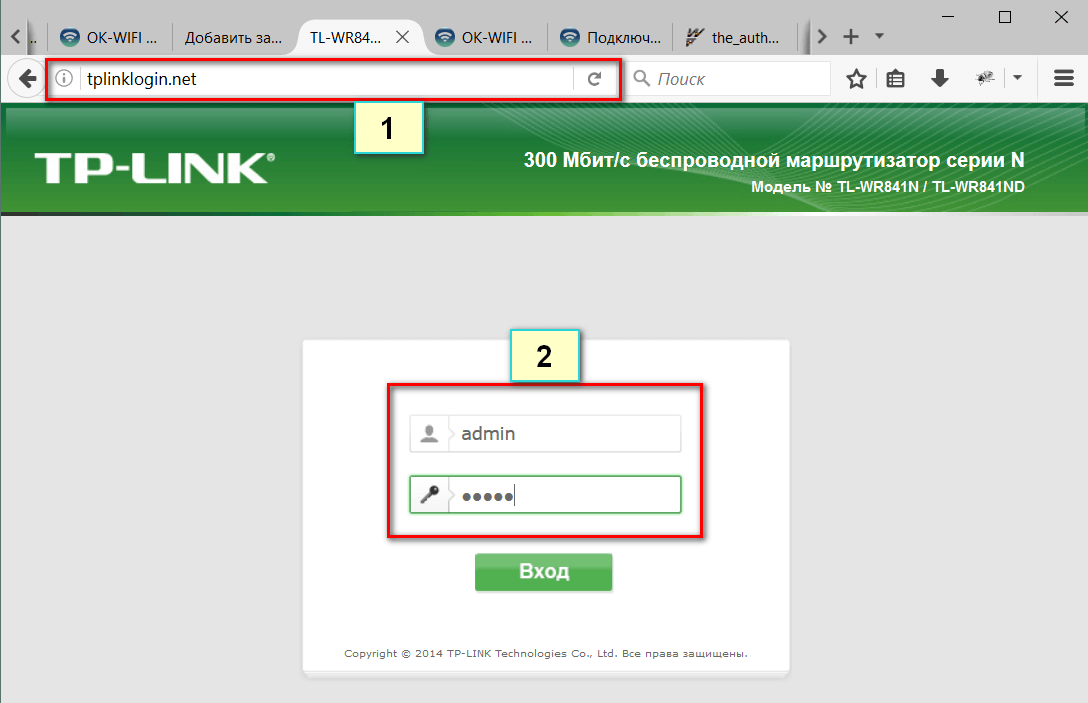
Yönlendirici üzerindeki yapılandırmayı anlamak için yalnızca herhangi bir problemin varlığında değil.
Birçok kullanıcı için, bir yönlendirici kurma yöntemi sadece bir dizüstü bilgisayar veya normal bir bilgisayarın olmaması nedeniyle uygundur. Bunu yapmak için akıllı telefonunuzdaki tarayıcıyı başlatmanız yeterlidir.
Uyarı! Telefonda hangi markanın olduğu önemli değil. Wi-fi'yi hem iPhone hem de Android cihazından yapılandırabilirsiniz.
Kural olarak, yönlendiricinize talimatlar vermeye de değer. Eğer sahip değilseniz, mobil internet üzerinden indirmelisiniz.
Ayrıca, kurulumdan önce, kabloyu doğru şekilde bağladığınızdan ve yönlendiriciyi ana şebekeye dahil ettiğinizden emin olun.
Etkinleştirildikten sonra wi-fi ağı Cihazınızda mevcut bağlantıların listesine gidin.
Akıllı telefondan yönlendiriciye bağlanın
Liste, üreticinin adı ve ürün kodu numarası ile bir yönlendirici içermelidir. Bu cihaza bağlanın. Kural olarak, bir parola yoktur, ancak ağ bunu isterse, yönlendiriciyi fabrika ayarlarına kapatır.
İpucu! Yönlendiriciyi Sıfırla düğmesine (bazı kırmızı modellerinde) basarak ve 30 saniye basılı tutarak sıfırlayabilirsiniz. Cihazı şebekeden çıkardıktan ve tekrar açtıktan sonra.
Ardından akıllı telefonunuzdaki tarayıcıya gidin ve 192.168.0.1 veya 192.168.1.1 numaralı hatlara yazın, giriş ve şifrenizi girin.
Yapılandırılmamış yönlendiriciler için, bu parametreler admin'dir. Yapılandırıldıktan sonra WAN bağlantısı. Bu ayarları kaydetmeyi unutmayın.
Ardından İnternet erişimini kontrol edin. Hemen yeni bir ad girin ve yönlendirici için bir şifre ile gelip buna değmez. Cihazın kendisinin çalıştığından emin olmalısınız. Wi-fi aracılığıyla bir web sitesine erişmeyi deneyin.
Bağlantı çalışırken, yapılandırmaya geçin. wi-Fi Güvenliği. Bunu yapmak için kullanıcının aşağıdakilere ihtiyacı olacaktır:
- bir ağ adıyla gelmek;
- şifreyi koy.
Girin ve değişiklikleri kaydedin.
Uyarı! Bazı yönlendiricilerde, herhangi bir yapılandırmayı değiştirirken, yönlendirici geçici olarak askıda kalıyor veya bağlantı tamamen kesiliyor. Bu, ağın diğer kurulumlarda çalışmaya başlamasından kaynaklanır ve akıllı telefonun yeniden bağlanılması için zamana ihtiyacı vardır.
Telefon bağlanmak istemiyorsa, Wi-fi bölümünde Ayarlar'a gidin. Aynı yerde, bağlantınızın adını tıklayın ve “Unut” u seçin. Ardından şifrenizle tekrar giriş yapın.
Şifreyi değiştir
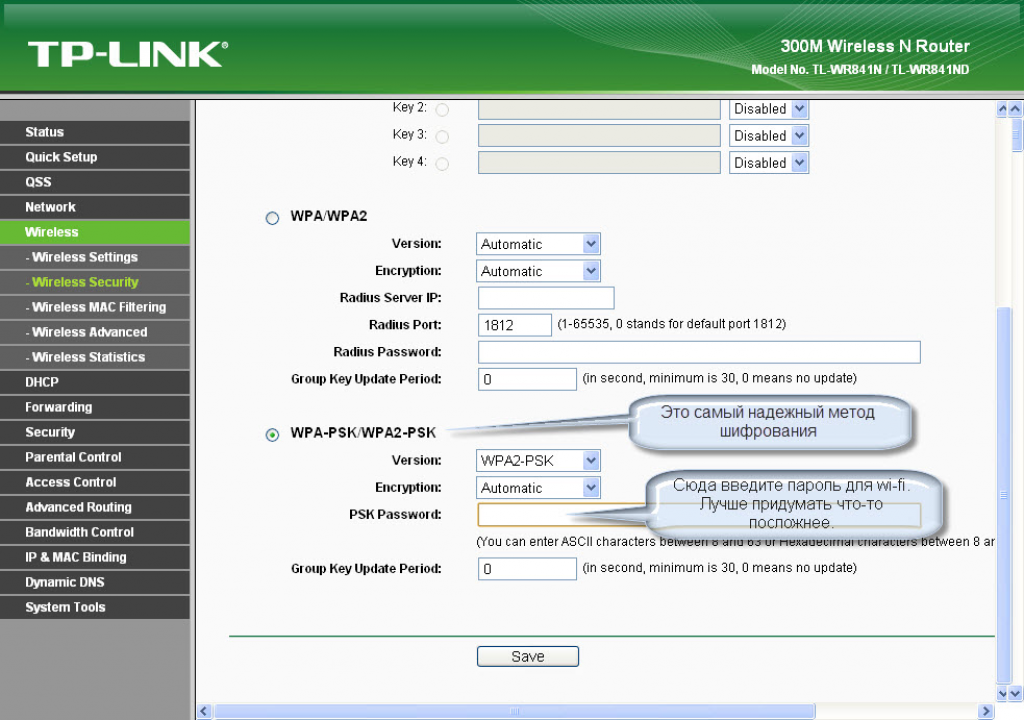
Normal ayarlara ek olarak, zaten var olan bir İnternet bağlantısının şifresini bir akıllı telefonla değiştirebilirsiniz. Bu prosedür ayrıca tarayıcı üzerinden gerçekleştirilir. Önceki yönteme benzer şekilde, yetkilendirme sayfasına giderek yönlendirici yapılandırmasında oturum açın.
İpucu! Oturum açma ve şifre olarak yönetici size uygun değilse yönlendiriciyi ters çevirin. Ters tarafta girilecek veriler belirtilmelidir.
Sonra "Güvenlik Modu" na gidin ve güvenlik türünü belirleyin - WPA / WPA2'ye ihtiyacınız var. Daha sonra şifreyi ağ anahtarına girin. Bir şey düşünebilirsin. Ancak, kural olarak, Latin alfabesini kullanmanız gerekir.
Uyarı! En güvenli şifreler, büyük harf ve küçük harfler içerir. Ad ve soyadının yanı sıra sokak ve apartman adını kullanmamalısınız, bu veriler arkadaşlarınız veya komşularınız için mevcut olabilir, sizin izniniz olmadan ağınıza bağlanabileceklerdir.
Bağlantı hataları
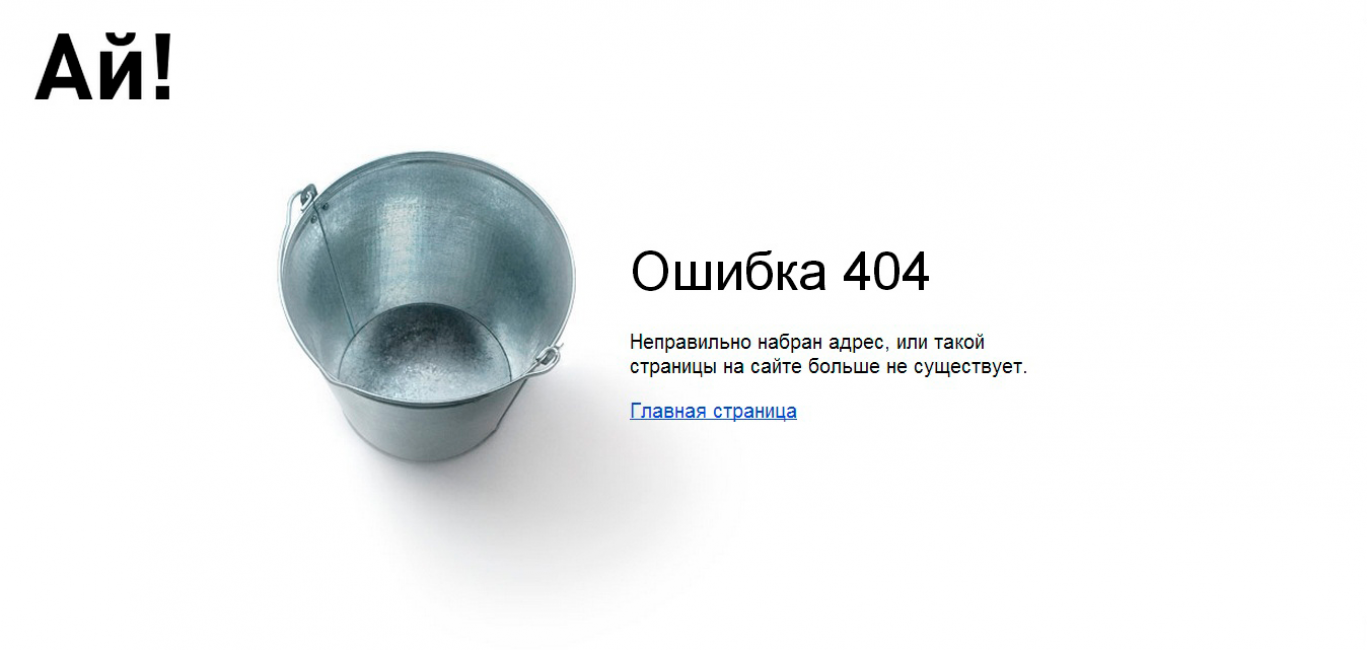
Aslında, bir telefon üzerinden Wi-fi'ye bağlanmak çok kolay. Gerekli parametreleri biliyorsanız kurulum çok zaman almaz.
Ancak, bazı durumlarda problemler ortaya çıkar. En sık göz önünde bulundurun.
1 Ağ kayıp ya da sinyal çok zayıf. Ağı kurmak uzak mesafeden değil. Örneğin, yönlendirici mutfakta ise, odanıza gitmemelisiniz. Sinyal “yolda” çok sayıda duvar ve yabancı cisimler varsa kötüleşir.
2 Yanlış anahtar girildi. Başka bir cihaz kullanarak ağa erişmeyi deneyin. Olağanüstü durumda, yönlendirici ayarlarını sıfırlayın ve yapılandırma parametrelerini tekrar ayarlayın.
3 WEP şifrelemesi ile bağlantı kurarken, hem akıllı telefonda hem de yönlendirici yapılandırmasında doğru verileri girdiğinizden emin olun. Bir uyumsuzluk varsa, kullanıcı İnternet'e erişemez.
4 Geçici bir başarısızlık olabilir. Yönlendiricinin gücünü kapatın, akıllı telefonu kapatın. Cihazı bir dakikalığına dokunmayın. Önce yönlendiriciyi açın ve sonra telefonu açın.
5 Ayrıca başka kaynaklara gitmeyi deneyin, belirli bir site çalışmayabilir.
Wi-fi sorunları
Yönelticiyi ayarlarken giriş sayfasına bile ulaşamıyorsanız, akıllı telefonun kendisinin olması oldukça olasıdır.
İpucu! Bağlantı sorunları bazen tarih ve saat gibi ayarlardan etkilenir. Doğru şekilde takılıp takılmadıklarını kontrol ediniz.
İlk olarak, sorunun nedeninin ne olduğunu öğrenmelisiniz. Bu ek yazılım yardımı ile yapılabilir. Örneğin, Wi-Fi Fixer. Sadece indirin ve çalıştırın.
Program bağımsız olarak bir kablosuz bağlantı analizi gerçekleştirecektir. Ardından telefonu yeniden başlatıp tekrar bağlanmayı deneyin.
Ayrıca, aşırı durumlarda, telefonu fabrika ayarlarına sıfırlamaya değer. Bu özellikle, ürün yazılımı güncellendikten sonra bu sorunla karşı karşıya kalanlar için geçerlidir.
Cihazınıza bir antivirüs kurduğunuzdan emin olun ve akıllı telefonunuzu kontrol edin. Kötü amaçlı yazılımların eylemlerinden dolayı arızalar meydana gelebilir.
Bir dizüstü bilgisayara veya PC'ye erişiminiz varsa, yönlendiricinin ayarlarını kontrol etmeyi deneyin. Telefon sadece şebekenize bağlanamıyorsa, yönlendirici yapılandırmasını sıfırlayabilirsiniz.
Akıllı telefon herhangi bir bağlantıya bağlı değilse, sorun Wi-fi modülündedir. Bu durumda cihazı tanılama servis merkezine götürmeniz gerekir.
bulgular
Telefonunuzda bir Wi-Fi kurmak hem zaman hem de bilgi gerektirir. Özellikle, kullanıcının yönlendiriciyi yapılandırmak için onun bağlantısıyla ilgili gerekli verileri toplaması gerekir.
Smartphone - evrensel cihaz. Tüm konfigürasyonları değiştirmek her zaman mümkün olmasa da, bu yönlendirici için geçerli değildir.
Telefonda, hem bağlantıyı test edebilir hem de yapılandırma parametrelerini sıfırdan ayarlayabilirsiniz.
İkinci durumda, yönlendiricinin yetki sayfasına gitmeniz, oturum açmanız ve gerekli parametreleri alanlara ayarlamanız gerekmektedir.
Bazı verileri manuel olarak girmek gerekir, ancak hepsi kullanıcı tarafından kullanılabilir. Onlar için sağlayıcıyla iletişime geçebilir veya bir bağlantı anlaşması arayabilirsin.
İnternet'e yalnızca telefonunuzda kablosuz olarak bağlanmanız gerekiyorsa, şifreyi bilmek çoğu durumda yeterlidir.
Herhangi bir sorun yaşarsanız, Wi-fi bölümüne gidin ve ağ bilgilerini kontrol edin. Dinamikden durağanlığa bir IP değişikliği de yardımcı olabilir.
Ağınız gizliyse, aynı bölüme gitmeniz ve "Ağ ekle" yi seçmeniz gerekir. Daha sonra kullanıcı bağlantı verilerini girmelidir. Sonra sakla.
Genel olarak, kurulum süreci biraz uzun olabilir, ancak çoğu zaman sonuç olumludur - İnterneti güvenle kullanabilirsiniz.
Maliyet tasarrufu
|En modern internet kullanıcıları tercih ediyor kablosuz bağlantı Wai Fay protokolüne göre. Bu yaklaşım şaşırtıcı değildir çünkü bu yaklaşım, belirli bir işyerine bağlı kalmadan bir bilgisayar veya dizüstü bilgisayardaki bağlantıyı düzenlemenizi sağlar. Yönlendiricinin kapsama alanı içinde kalmak önemlidir, böylece güçlü bir sinyal alabilir. Windows 7 çalıştıran PC'lerde WiFi nasıl yapılandırılır, bir sonraki bölümde ele alınacaktır.
konum
Kablosuz bir Wai Fie ağını evde veya ofiste düzenlerken, yapılacak ilk şey yönlendiricinin nasıl doğru konumlandırılacağına bakmaktır. Radyo sinyali yayılmasını sağlayan bir ağ ekipmanıdır. Doğal olarak, kurulacak evde, özellikle iki katlı bir binada 3 veya daha fazla oda olabilir. Bu durumda, sinyalin duvarlar, bitkiler, halılar vb. Şeklinde yayılmasında doğal engeller vardır.
Mantıklı mantık açısından bakıldığında, bir yönlendiriciyi bulmak için en uygun yer bir evin veya dairenin ortası olacaktır. Bu, potansiyel kullanıcılardan eşit uzaklıkta olan bir noktadır. Bağlantının organizasyonunun, belirli bir yere bağlı olan Windows 7'deki bir bilgisayarda olduğu gibi, herhangi bir odada ağa bağlanmanızı sağlayan bir dizüstü bilgisayarda olabileceğini unutmayın. Ayrıca, mümkünse, yönlendiricinin, özellikle de iki katlı evlere ilişkin olarak mümkün olduğunca yüksek bir yere monte edilmesi tavsiye edilir, çünkü tüm sitelerden sinyallerin muntazam bir şekilde kaplanmasını sağlar.
Yönelticiyi radyo parazit kaynaklarından uzak bir yere yerleştirmeniz önerilir. Bunlar ev aletleri (mikrodalga, telsiz telefon, fırın vb.) Ve PC'lerin kendileri olabilir. Bu özellikle önemlidir çünkü kullanıcılar genellikle doğrudan Wai Fai ağına bir erişim noktası kurarlar. sistem bloklarıetkinliğini azaltır.
Bağlan ve yapılandır
Çoğu durumda, yönlendiricilerde, kabloları bağlamak için port bloğu arka duvarda bulunur. Bu, çoğu üreticinin kabul ettiği genel kabul görmüş bir standarttır. Çoğu zaman 4 tane vardır lAN bağlantı noktası (sarıyla vurgulanan grup) ve 1 WAN. Birincisi bir WLAN veya kablosuz LAN düzenlemek için kullanılır. Örneğin, Windows 7 yüklü bir bilgisayarda herhangi bir Wi Fi modülü yoksa, o zaman LAN bağlantı noktası patch kablosuyla yönlendirici (ağ kablosu). Bugün herhangi bir dizüstü bilgisayarda bir kablosuz erişim modülü vardır, bu yüzden bir PC'den yerel bir ağ oluşturmak için kablolara gerek yoktur.
Windows 7 çalıştıran herhangi bir dizüstü bilgisayarda WiFi kurulumu, sürücülerin yüklenmesiyle başlamalıdır. ağ kartı ve Wi-Fi adaptörü. Çoğu durumda, bu kurulumun kendisinde gerçekleşir. işletim sistemiBu nedenle, bu süreç üzerinde bir kez daha durmak mantıklı değildir. Ardından, ağ bağdaştırıcısının kendisini etkinleştirmeniz veya etkinleştirmeniz gerekir. Bunun için dizüstü bilgisayarda "Fn" ve "F5" tuşlarının kombinasyonu aşağıdaki resimde gösterildiği gibi kullanılır.
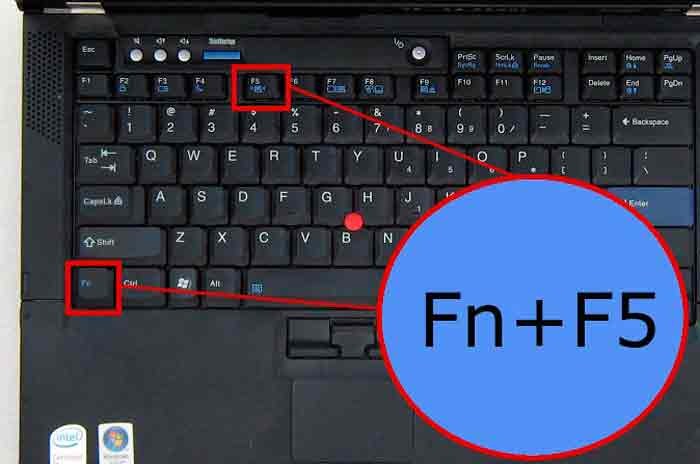
Dizüstü bilgisayarın üreticisine ve modeline bağlı olarak, ikinci bileşen birlikte değişebilir. Örneğin, Samsung RV509'da “Fn” + “F9” gibi görünüyor. Anahtar üzerindeki alfasayısal atamaya ek olarak, karşılık gelen bir piktogram da vardır, bu yüzden onu bulmak zor olmayacaktır.
Aynı eylemler, Windows 7'nin "Denetim Masası" ndaki "Ağ ve Paylaşım Merkezi" aracılığıyla gerçekleştirilebilir. Soldaki sütun, kullanıcının kablosuz Wai Fay dahil olmak üzere mevcut bağlantıları görüntüleyeceği "Bağdaştırıcı ayarlarını değiştir" sekmesini içermelidir. Simge gri ise, bağlantı içerik menüsü (sağ fare tuşu).
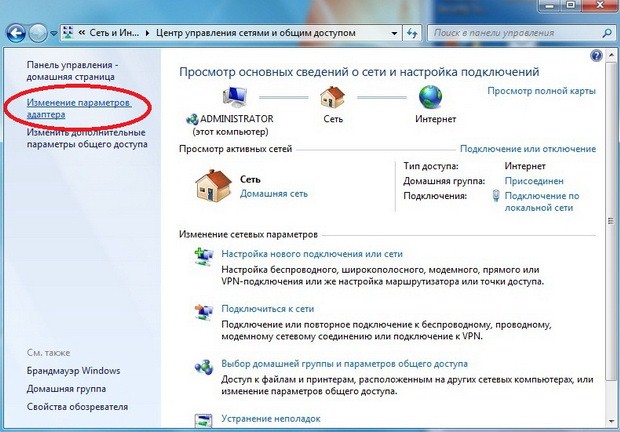
Bundan sonra, modül mevcut menzili tarayacak ve sağdaki pencerede mevcut ağların bir listesini gösterecektir. Windows 7 ile bir dizüstü bilgisayarda bir bağlantı düzenlemek için, sol fare tuşuyla belirli bir isme çift tıklayın ya da içerik menüsünü kullanın. Ağ açık erişime sahipse, otomatik olarak bağlanır. Aksi takdirde, Wai Fai'nin güvenlik şifresini girmesi gerekecektir.
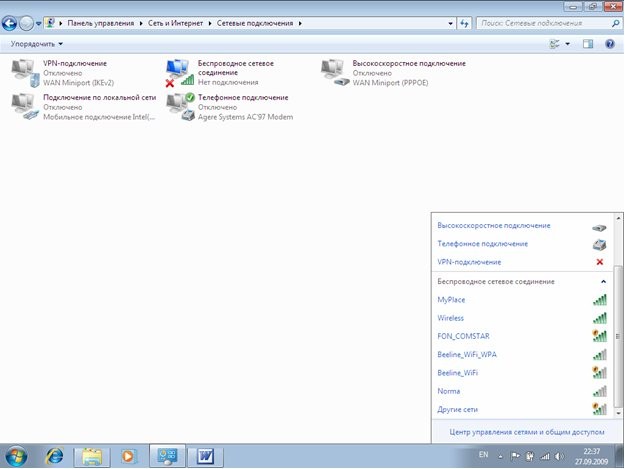
Yönelticinin bağlantısı ve yapılandırması sırasında ayarlanır. Ayrıca, otomatik yapılandırma düğmesi genellikle yönlendiricide sağlanmıştır. Durum menüsünü, içerik menüsü aracılığıyla görüntüleyerek manuel olarak değiştirebilirsiniz (Wi-Fi yönlendirici adına sağ fare düğmesini tıklamanız gerekir).
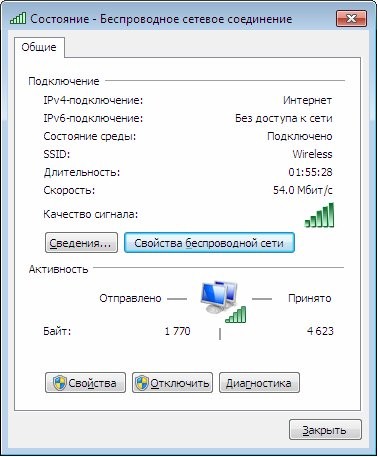
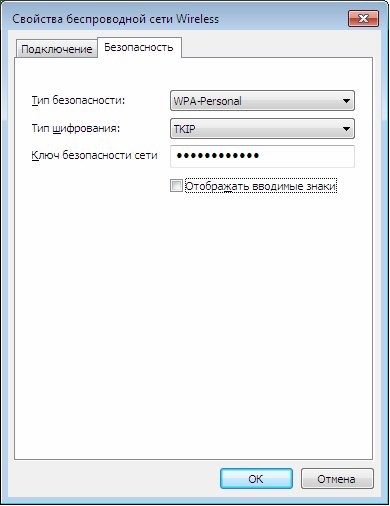
Bir ağ kartı yapılandırma
Çoğu durumda, Windows 7 ile bir dizüstü bilgisayarda Internet'e erişmek için yukarıdaki adımlar yeterlidir. Ancak, ağ parametrelerinin, özellikle IP adreslerinin, alt ağ maskelerinin, birincil ağ geçidi adreslerinin, DNS'nin manuel olarak girildiği durumlar vardır. -sunucu. Bunu yapmak için, içerik menüsünden kablosuz bağlantının özellikler sekmesini etkinleştirin. Listeden "İnternet Protokolü Sürüm 4 (TCP / IPv4)" satırını seçin ve "Özellikler" düğmesine tıklayın.

















